Verwenden von 'Fotografieren'
Die Funktion 'Fotografieren' erstellt einen "Schnappschuß" eines Fensters, eines Desktop-Bereichs oder des gesamten Desktop-Bildschirms, der im Bildanzeigeprogramm angezeigt, gespeichert oder bearbeitet werden kann.
Starten der Funktion 'Fotografieren' des Bildanzeigeprogramms
'Fotografieren' im Menü 'Datei' des Bildanzeigeprogramms wählen.
Oder: Das Bildanzeigeprogramm mit der Option -snapshot starten:
Abbildung 14-5 Fenster 'Fotografieren'
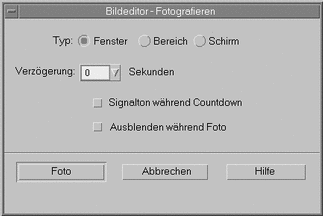
Fotografieren eines Fensters
-
Wenn 'Fotografieren' nicht aufgerufen ist, 'Fotografieren' im Menü 'Datei' des Bildanzeigeprogramms wählen.
-
Die Taste 'Foto' anklicken.
Der Mauszeiger nimmt die Form eines Plus-Zeichens an.
-
Den Mauszeiger zum Fenster verschieben, das fotografiert werden soll, und Maustaste 1 klicken.
Im unteren Berich des Dialogfensters 'Fotografieren' wird die Meldung "Fotografieren erfolgreich beendet" angezeigt, wenn das Fenster fotografiert wurde.
Fotografieren eines Bereichs
-
Wenn 'Fotografieren' nicht aufgerufen ist, 'Fotografieren' im Menü 'Datei' des Bildanzeigeprogramms wählen.
-
Die Taste 'Foto' anklicken.
Der Mauszeiger nimmt die Form eines Plus-Zeichens an.
-
Den Mauszeiger in eine Ecke des Bereichs verschieben, der fotografiert werden soll, Maustaste 1 gedrückt halten und diagonal ziehen, um den gewünschten Bereich zu markieren. Anschließend Maustaste 1 loslassen.
Im unteren Berich des Dialogfensters 'Fotografieren' wird die Meldung "Fotografieren erfolgreich beendet" angezeigt, wenn der Bereich fotografiert wurde.
Fotografieren des Bildschirms
-
Wenn 'Fotografieren' nicht aufgerufen ist, 'Fotografieren' im Menü 'Datei' des Bildanzeigeprogramms wählen.
-
Die Taste 'Foto' anklicken.
Im unteren Berich des Dialogfensters 'Fotografieren' wird die Meldung "Fotografieren erfolgreich beendet" angezeigt, wenn der Bildschirm fotografiert wurde.
Verzögern von Fotografieren
Wenn ein Menü oder ein anderes Einblend- oder Popup-Menü fotografiert werden soll, kann festgelegt werden, daß Fotografieren erst einige Sekunden nach dem Anklicken von 'Foto' in Aktion tritt.
-
Wenn 'Fotografieren' nicht aufgerufen ist, 'Fotografieren' im Menü 'Datei' des Bildanzeigeprogramms wählen.
-
Mit der Taste Pfeil unten, durch Auswahl eines Werts oder eine Eingabe in ein Textfeld festlegen, um wieviele Sekunden verzögert werden soll.
Beim nächsten Anklicken von 'Foto' wird das Fotografieren um die angegebene Anzahl von Sekunden verzögert.
-
Wahlweise: Wenn das Rückwärtszählen der Sekunden vor dem Fotografieren akustisch angezeigt werden soll, 'Signalton während Countdown' auswählen.
-
Den Fototyp auswählen und 'Foto' anklicken.
Handelt es sich beim Fototyp um einen Bereich, Maustaste 1 ziehen, um den Bereich auszuwählen, der fotografiert werden soll.
-
Während der Verzögerungszeit können alle notwendigen Anpassungen vorgenommen werden.
Ein Menü beispielsweise kann durch Anklicken eines Menüpunkts in der Menüleiste angezeigt werden.
Nach Ablauf der angegebenen Anzahl von Sekunden wird das Fenster, der Bereich oder der Bildschirm fotografiert, und die Meldung "Fotografieren erfolgreich beendet" wird im unteren Teil des Fensters angezeigt.
Ausblenden des Dialogfensters 'Fotografieren' während des Fotografierens
Wenn der gesamte Bildschirm, jedoch ohne das Dialogfenster 'Fotografieren', fotografiert werden soll, kann das Dialogfenster 'Fotografieren' während der Aufnahme ausgeblendet werden.
-
Wenn 'Fotografieren' nicht aufgerufen ist, 'Fotografieren' im Menü 'Datei' des Bildanzeigeprogramms wählen.
-
Markierfeld 'Ausblenden während Foto' aktivieren
Die 'Verzögerung' beträgt nun 8 Sekunden. Im unteren Bereich des Dialogfensters 'Fotografieren' wird die Meldung "Der Zeitgeber wurde so eingestellt, daß ordnungsgemäßer Betrieb sichergestellt ist" angezeigt.
-
'Foto' anklicken, um zu fotografieren.
Alle Fenster des Bildanzeigeprogramms werden ausgeblendet. Sie werden erst dann wieder angezeigt, wenn das Fotografieren beendet ist.
Speichern eines fotografierten Bilds
Informationen darüber, wie ein fotografiertes Bild gespeichert werden kann, sind "Speichern eines Bilds als neue Datei " zu entnehmen.
- © 2010, Oracle Corporation and/or its affiliates
